Utilice la función «Imprimir» al final de la página para crear un PDF.
Para MyDefender
En este artículo te explicamos cómo instalar el Cyber Protection Agent en una computadora o laptop con sistema operativo Microsoft Windows.
Para crear copias de seguridad en estos dispositivos, primero es necesario que instales el Cyber Protection Agent de Acronis.
Para descargar e instalar el agente de ciberprotección, procede con los siguientes pasos:
Requisito
Adquiriste un paquete de Backup en el Cloud Panel.
- Accede a tu cuenta IONOS desde el dispositivo en el que deseas instalar el Cyber Protection Agent.
Si contrataste un servidor y un plan de MyDefender, haz clic en Menú > Servidores & Cloud y haz clic en el contrato de MyDefender que corresponda.
Si contrataste un plan de MyDefender, pero no tienes ningún servidor, haz clic en Menú > MyDefender arriba a la izquierda.
Se abre la Consola de Backup y aparece la ventana de Agregar dispositivo.
Para agregar una computadora o una laptop, haz clic en Archivos o todo el equipo.
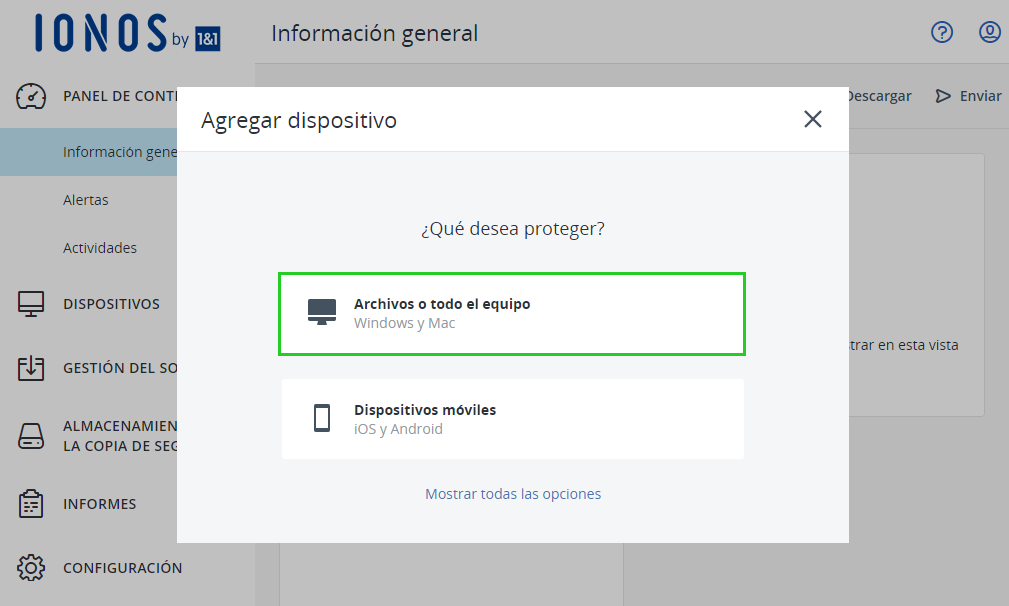
A continuación, haz clic en Agent para Windows.
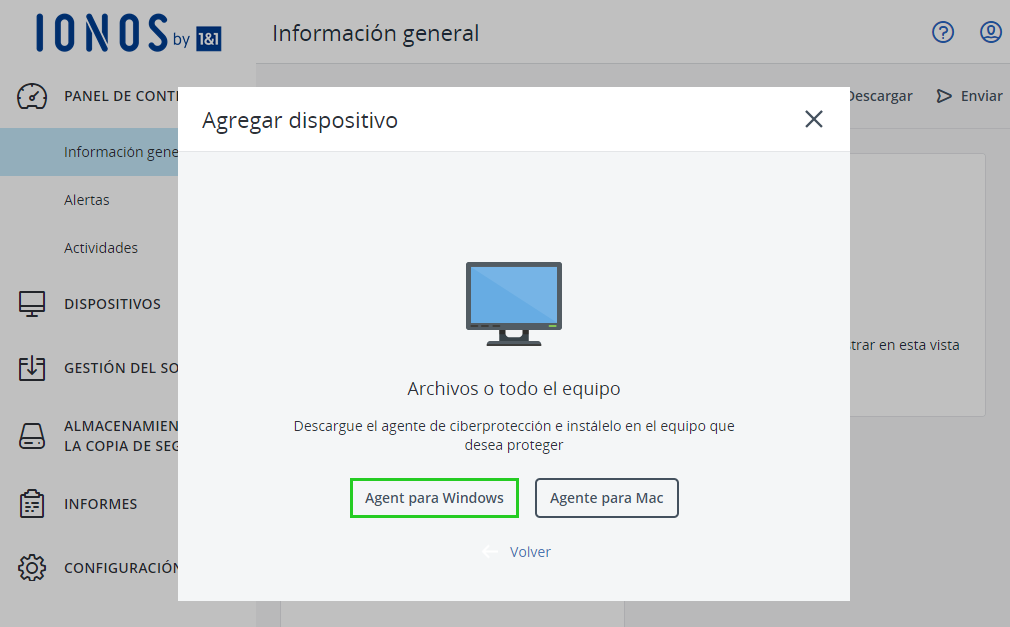
Descarga el archivo de instalación.
Abre la carpeta donde se encuentra el archivo de instalación Cyber_Protection_Agent_for_Windows_web.exe y haz doble clic para ejecutarlo.
Haz clic en Instalar.
Haz clic en Registrar el equipo.

Se abre la Consola de Backup.
Haz clic en CONFIRMAR REGISTRO.

Haz clic en Aceptar.
El Cyber Protection Agent de Acronis fue instalado. Ahora puedes crear un plan de protección en la Consola de Backup.